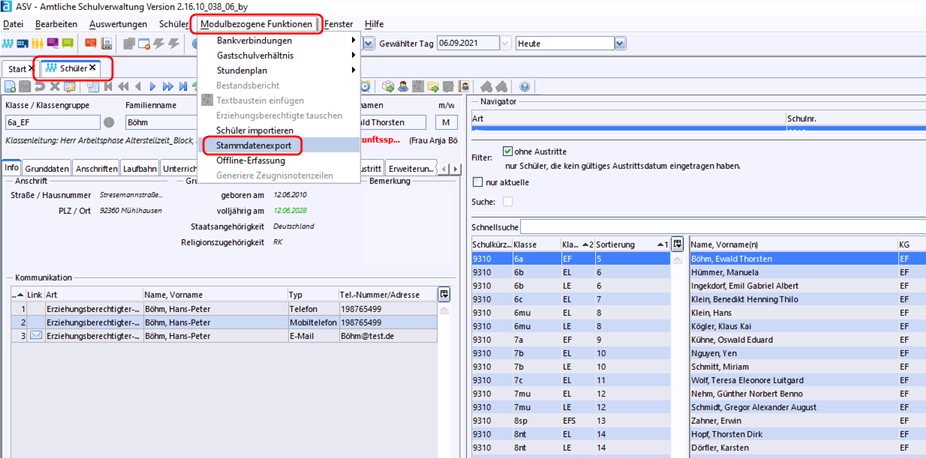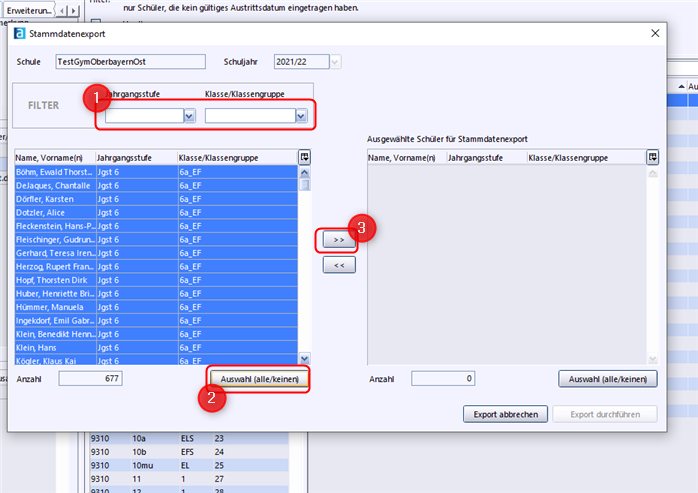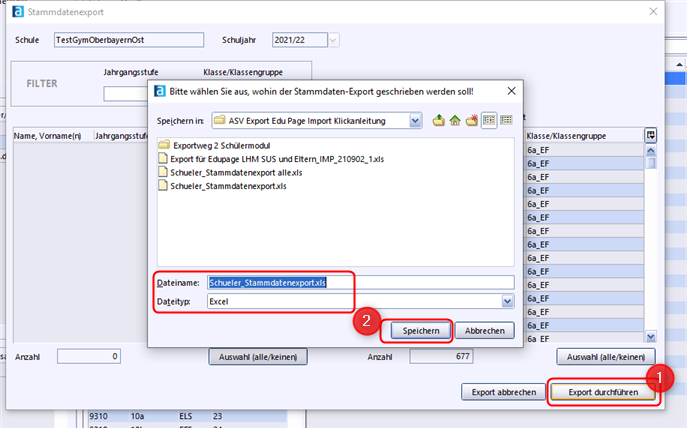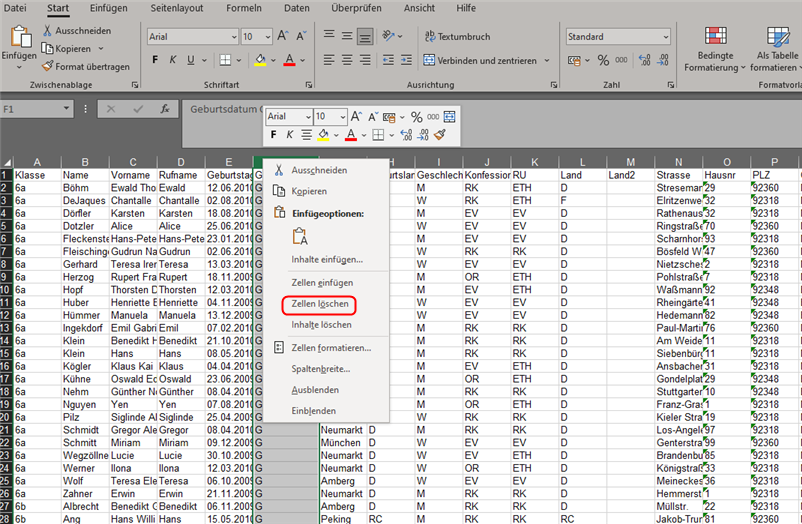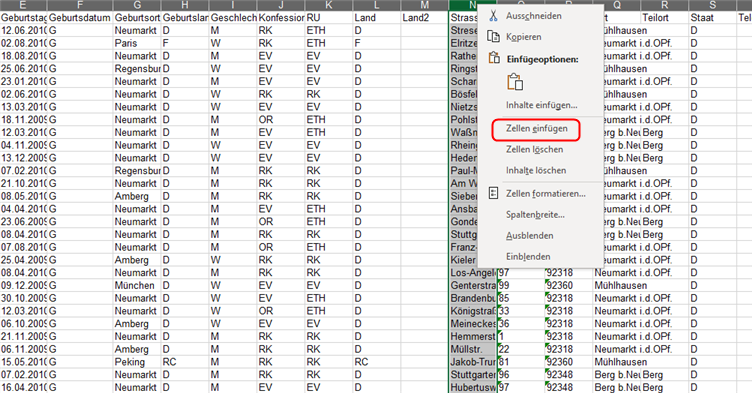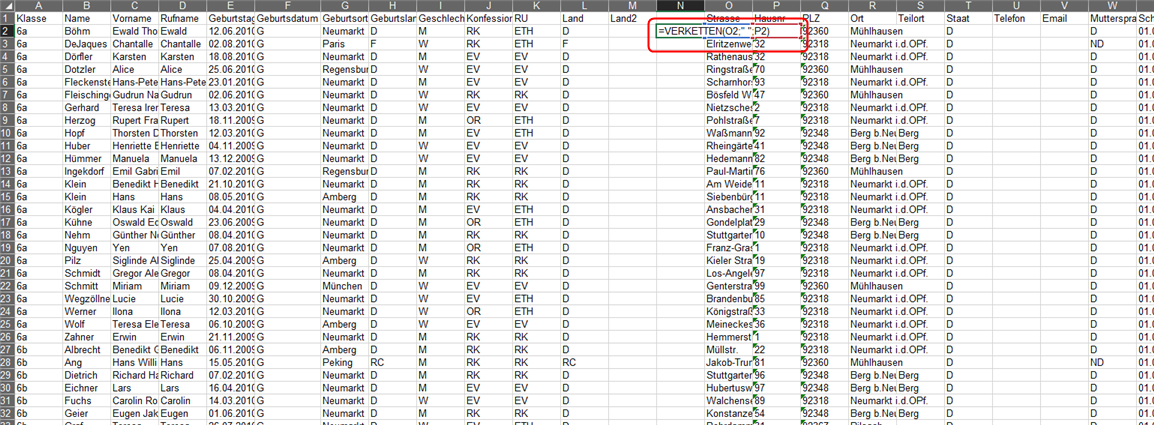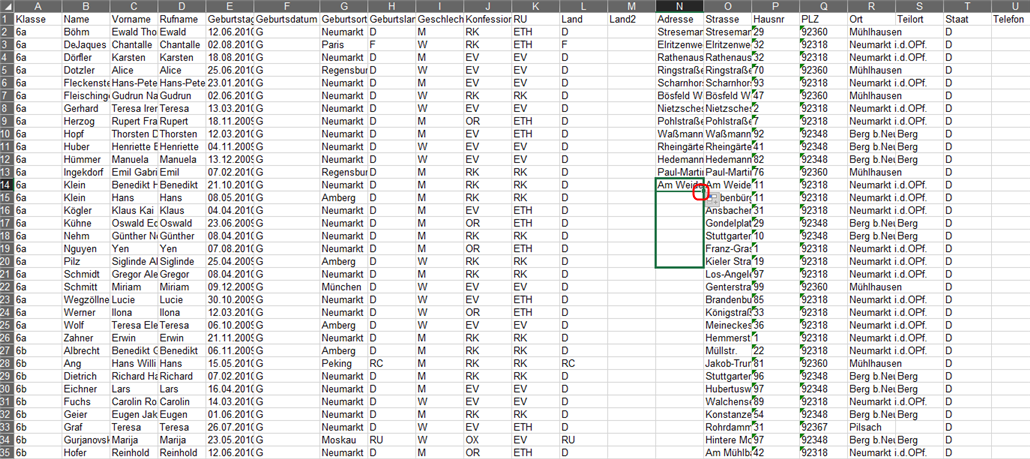ASV - Wie exportiere ich Schüler*innen- und Elterndaten als Excel-Datei?
ASV-Export; Schülerexport; Schülerimport; Schülerdaten
Mithilfe des ASV-Verwaltungsprogramms und eines Excelexports können Sie in wenigen Schritten die Schüler*innen- und Elterndaten in EduPage einspielen. Anhand dieser Daten können Sie anschließend Zugänge für die Schüler*innen und Eltern erstellen.
In dieser Anleitung zeigen wir Ihnen, wie Sie in ASV die Schüler*innen- und Elterndateien exportieren, damit Sie diese für den Import in EduPage verwenden können.
1. Gehen Sie in ASV auf den Menüpunkt Schüler.
2. Klicken Sie anschließend auf Modulbezogene Funktionen und Stammdatenexport.
3.1 Setzen Sie den Klassenfilter heraus, sodass keine Klassen mehr ausgewählt sind. Somit sind alle Schüler*innen für den Export ausgewählt.
3.2 Klicken Sie nun auf den Button Auswahl (alle/keinen), um alle Schüler*innen in der Liste zu markieren.
3.3 Wenn alle Schüler*innen ausgewählt sind, gehen Sie auf die Pfeil-Taste, die in die rechte Richtung zeigt.
4.1 Klicken Sie nun auf Export durchführen.
4.2 Wählen Sie anschließend, wo Sie die Dateien speichern wollen und gehen Sie sicher, dass der Dateityp Excel ausgewählt ist.
5. Öffnen Sie danach die Excel-Tabelle. Bereinigen Sie die Daten, die Sie in EduPage nicht benötigen, bspw.: Geburtsdatum Gültigkeit, Geburtsland, Konfession, Land, Land 2, Staat, Muttersprache, im Schriftverteiler, Schuleintritt am, usw.
Um die Spalteninhalte zu löschen, machen Sie einen Rechtsklick auf den Spaltenkopf und klicken Sie auf Zellen löschen.
6. Darüber hinaus empfehlen wir Ihnen, die Spalteninhalte von "Strasse" und "Hausnummer" zusammenzuziehen, somit stehen die Straße und die Hausnummer zusammen. In diesem Format kann EduPage die Daten dann einlesen.
Um die beiden Daten zusammenzuführen, fügen Sie eine neue Spalte vor der "Strasse" ein. Machen Sie einen Rechtsklick auf den Spaltenkopf und wählen Sie Zeile einfügen.
6.1 Tippen Sie in die neu eingefügte Zelle eine Verkettungsformel. Als Beispiel: =VERKETTEN(O2;" ";P2)
6.2 Kopieren Sie die Formel auch für die anderen Schüler*innen. Ziehen Sie dafür das kleine Viereck nach unten und die Daten werden ersetzt.
7. Wenn Sie Excel-Tabelle bereinigt haben, können Sie die Schüler*innen- und Elterndaten in EduPage importieren. Wie Sie die Daten in EduPage importieren, können Sie hier nachlesen: Wie kann ich Schüler:innen eingeben bzw. importieren?

 English
English  Slovenčina
Slovenčina  España
España  Francais
Francais  Polish
Polish  Russian
Russian  Čeština
Čeština  Greek
Greek  Lithuania
Lithuania  Romanian
Romanian  Arabic
Arabic  Português
Português  Indonesian
Indonesian  Croatian
Croatian  Serbia
Serbia  Farsi
Farsi  Hebrew
Hebrew  Mongolian
Mongolian  Bulgarian
Bulgarian  Georgia
Georgia  Azerbaijani
Azerbaijani  Thai
Thai  Turkish
Turkish  Magyar
Magyar